catiav6r2015安装教程
catia基本上可以为任何产品建模,小到螺丝刀、大到飞机,同时,它还能够在现实行为背景下建模,超强、前卫的设计能力,让它注定成为全球瞩目的产品。
方法/步骤
打开“DS.CATIA.P2.V5-6R2016.GA.WIN64-SSQ”文件夹下的“DS.CATIA.P2.V5-6R2016.GA.WIN64”镜像文件(我这里的电脑是64位的)

双击SET UP

进入欢迎安装界面,点下一步

设定安装目录(可改可不改)


自己建个环境目录

自定义安装,去掉不要的语言

点下一步,选择配置和产品
全选(选中第一个后按着shift键,再点最后一个)


若弹出额外产品,点击选择,下一步

Orbix配置、服务器超时、电子仓客户机、通信端口、快捷方式、联机文档都默认的选择,一路下一步,等待安装
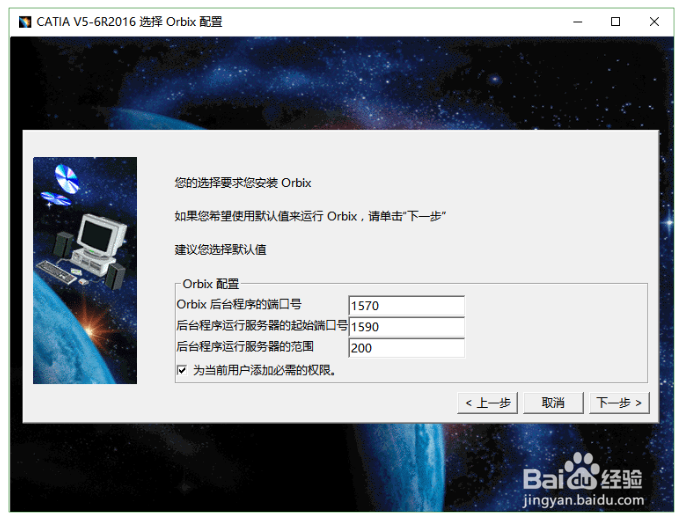





安装设置汇总,点击安装,等待安装完成

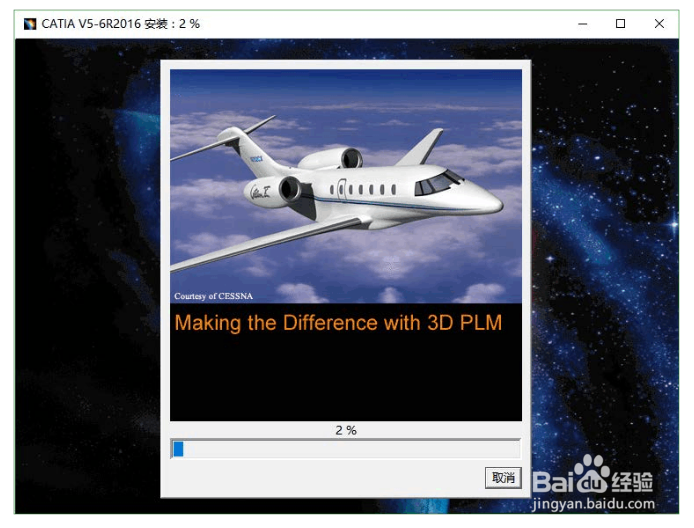
安装完成

声明:本网站引用、摘录或转载内容仅供网站访问者交流或参考,不代表本站立场,如存在版权或非法内容,请联系站长删除,联系邮箱:site.kefu@qq.com。
阅读量:173
阅读量:168
阅读量:60
阅读量:24
阅读量:175